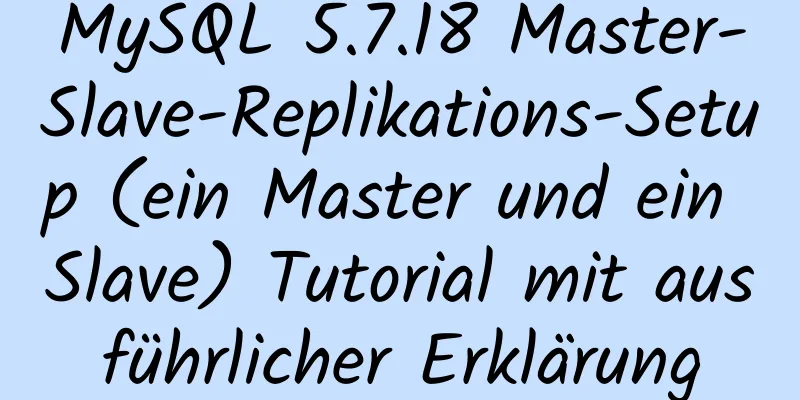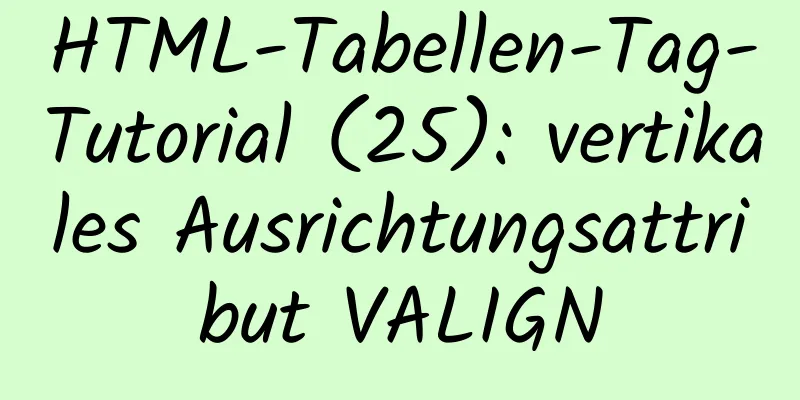MySQL in Ubuntu 18.04 installieren (grafisches Tutorial)

|
Tipp: Die folgenden Vorgänge werden alle mit Root-Rechten ausgeführt. # Prüfen Sie, ob MySQL installiert ist: # MySQL installieren:
Nach Abschluss der Installation können Sie mit dem folgenden Befehl überprüfen, ob die Installation erfolgreich war: Wenn Sie nach der Überprüfung mit dem obigen Befehl sehen, dass sich der MySQL-Socket im Status LISTEN befindet, bedeutet dies, dass die Installation erfolgreich war.
Mit dem folgenden Befehl können Sie sich bei der MySQL-Datenbank anmelden: -u bedeutet die Auswahl des Login-Benutzernamens, -p bedeutet das Login-Benutzerkennwort. Derzeit hat die MySQL-Datenbank kein Kennwort. Drücken Sie einfach die Eingabetaste bei Kennwort eingeben:, um die MySQL-Datenbank aufzurufen. Verwenden Sie dann „Datenbanken anzeigen“, um alle aktuellen Datenbanken anzuzeigen.
Um die Sicherheit und den normalen Betrieb der Datenbank zu gewährleisten, wird die Datenbank anschließend initialisiert. Dieser Initialisierungsvorgang umfasst die folgenden 5 Schritte. (1) Installieren Sie das Plug-In zur Kennwortüberprüfung. (2) Legen Sie für den Root-Administrator in der Datenbank ein individuelles Passwort fest. (3) Löschen Sie anschließend das anonyme Konto und melden Sie sich mit dem Root-Administrator remote bei der Datenbank an, um die Sicherheit der auf der Datenbank laufenden Geschäftsvorgänge zu gewährleisten. (4) Löschen Sie die Standard-Testdatenbank und widerrufen Sie eine Reihe von Zugriffsberechtigungen für die Testdatenbank. (5) Aktualisieren Sie die Berechtigungsliste, damit die Initialisierungseinstellungen sofort wirksam werden. Für die oben genannten Schritte zur Datenbankinitialisierung habe ich neben den folgenden Ausgabeinformationen einfache Kommentare gemacht. root@ubuntu-virtual-machine:~#mysql_secure_installation Sichern der MySQL-Serverbereitstellung. Herstellen einer Verbindung zu MySQL mit einem leeren Kennwort. VALIDATE PASSWORD PLUGIN kann zum Testen von Passwörtern verwendet werden Drücken Sie y|Y für Ja, eine beliebige andere Taste für Nein: N # Ich wähle hier N Neues Passwort: #Geben Sie das Datenbankpasswort ein, das für den Root-Administrator festgelegt werden soll Neues Passwort erneut eingeben: #Geben Sie das Passwort erneut ein Standardmäßig hat eine MySQL-Installation einen anonymen Benutzer, Anonyme Benutzer entfernen? (Drücken Sie y|Y für Ja, eine beliebige andere Taste für Nein) : y #Anonyme Konten löschen Normalerweise sollte root nur die Verbindung herstellen dürfen von Remote-Anmeldung von Root-Administratoren verbieten? (Drücken Sie y|Y für Ja, eine beliebige andere Taste für Nein) : N #Remote-Anmeldung von Root-Administratoren verbieten. Ich habe es hier nicht verboten. ... überspringen. Testdatenbank und Zugriff darauf entfernen? (Drücken Sie y|Y für Ja, eine beliebige andere Taste für Nein) : y #Testdatenbank löschen und ihre Zugriffsberechtigungen aufheben - Berechtigungen für die Testdatenbank werden entfernt … Durch das Neuladen der Berechtigungstabellen wird sichergestellt, dass alle Berechtigungstabellen jetzt neu laden? (Drücken Sie y|Y für Ja, eine beliebige andere Taste für Nein) : y #Aktualisieren Sie die Autorisierungstabelle, damit die Initialisierungseinstellungen sofort wirksam werden Fertig!
Überprüfen Sie den MySQL-Dienststatus: Die folgenden Ergebnisse zeigen, dass der MySQL-Dienst normal ausgeführt wird:
Verwenden Sie erneut den Befehl mysql -u root -p, geben Sie bei „Passwort eingeben:“ das soeben festgelegte Passwort ein, drücken Sie die Eingabetaste und Sie können die MySQL-Datenbank aufrufen. Verwenden Sie den Befehl use mysql;, um die Datenbank mit dem Namen mysql zu öffnen und die Tabellen der aktuellen Datenbank anzuzeigen: show tables; Fragen Sie die Daten in der Benutzertabelle ab: select * from user; (die Benutzertabelle enthält alle Kontoinformationen der MySQL-Datenbank)
Konfigurieren Sie nun MySQL, um den Fernzugriff zu ermöglichen. Bearbeiten Sie zuerst die Konfigurationsdatei Kommentieren Sie
Speichern und beenden, dann die MySQL-Datenbank aufrufen und den Autorisierungsbefehl ausführen: mysql -u root -p mysql> gewähre root@'%', identifiziert durch 'Ihr Passwort', mit der Gewährungsoption alles auf *.*; mysql> Berechtigungen leeren; # Berechtigungen aktualisieren mysql> exit Führen Sie dann den Befehl „exit“ aus, um den MySQL-Dienst zu beenden, und führen Sie anschließend den folgenden Befehl aus, um MySQL neu zu starten: Jetzt können Sie das grafische Tool Navicat in Windows verwenden, um eine Remoteverbindung zur MySQL-Datenbank in Ubuntu herzustellen und das Kennwort für die gerade autorisierte Remote-Berechtigung einzugeben. Hier ist ein weiterer Share: Navicat für MySQL 10.1.7 Installationspaket Link: https://pan.baidu.com/s/12P1BcvQsRetBY0jGIvwILw&shfl=shareset Extraktionscode: 8bft
OK, jetzt ist die Installation von MySQL in Ubuntu 18.04 abgeschlossen. Während des Vorgangs ist mir folgender Fehler aufgetreten: E: Sperre /var/lib/dpkg/lock-frontend konnte nicht abgerufen werden – offen (11: Ressource vorübergehend nicht verfügbar) Lösung, siehe Artikel: https://www.jb51.net/article/172460.htm Zusammenfassen Oben ist die vom Herausgeber vorgestellte Methode zur Installation von MySQL unter Ubuntu 18.04. Ich hoffe, sie ist für alle hilfreich. Wenn Sie Fragen haben, hinterlassen Sie mir bitte eine Nachricht und der Herausgeber wird Ihnen rechtzeitig antworten. Ich möchte auch allen für ihre Unterstützung der Website 123WORDPRESS.COM danken! Das könnte Sie auch interessieren:
|
<<: Eine kurze Analyse der MySQL PHP-Syntax
>>: Analyse von Context-Anwendungsszenarien in React
Artikel empfehlen
Über nginx zur Implementierung des Jira-Reverse-Proxys
Zusammenfassung: Nginx-Reverse-Proxy für JIRA kon...
Schnelle Deinstallation und Installation der Knotenumgebung eines Linux-Servers (einfacher Einstieg)
1. Deinstallieren Sie zuerst npm sudo npm deinsta...
So übermitteln Sie den Wert eines deaktivierten Formularfelds in einem Formular Beispielcode
Wenn ein Formularfeld in einem Formular deaktivier...
So passen Sie die Bash-Eingabeaufforderung in Linux an
Vorwort Wie wir alle wissen, ist Bash (die Bourne...
Lösung für das Problem des MySQL-Datenverzögerungssprungs
Heute haben wir ein weiteres typisches Problem im...
Details zur Verwendung von aktiviertem Vue in untergeordneten Komponenten
Seite: Basis: <Vorlage> <div Klasse=&quo...
Detaillierte Analyse und Verwendung des Befehls tcpdump unter Linux
Einführung Einfach ausgedrückt ist tcpdump ein Pa...
Notieren Sie einen Fehlerbehebungsbericht für die hohe CPU-Auslastung des Tomcat-Prozesses
Dieser Artikel zeichnet hauptsächlich einen Tomca...
Einführung in den CSS BEM-Benennungsstandard (empfohlen)
1 Was ist der BEM-Namensstandard Bem ist die Abkü...
Lösung für das Problem, dass MySQL im Windows-System kein Chinesisch eingeben und anzeigen kann
Schritt 1: Öffnen Sie mit dem Editor die Datei „m...
CSS3-Randeffekte
Was ist CSS? CSS (Abkürzung für Cascading Style S...
Linux verwendet den Binärmodus zur Installation von MySQL
In diesem Artikel werden die einzelnen Schritte z...
Beschreibung des Meta-Viewport-Attributs in der HTML-Webseite
Beschreibung der HTML-Meta-Viewport-Attribute Was...
Anwendung von Hadoop-Zählern und Datenbereinigung
Datenbereinigung (ETL) Vor dem Ausführen des MapR...
Mehrere Möglichkeiten zum Verschlüsseln und Entschlüsseln von MySQL (Zusammenfassung)
Inhaltsverzeichnis Vorne geschrieben Zwei-Wege-Ve...